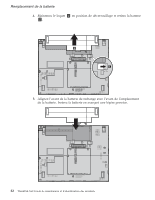Lenovo ThinkPad X60s (French) Service and Troubleshooting Guide - Page 40
Restauration, données
 |
View all Lenovo ThinkPad X60s manuals
Add to My Manuals
Save this manual to your list of manuals |
Page 40 highlights
Options de récupération Le programme Product Recovery qui se trouve dans cette zone vous permet de restaurer l'ensemble du disque dur à l'état où il se trouvait à sa sortie d'usine. Remarques : 1. Si l'unité de disque optique n'est pas connectée à votre ThinkPad pendant la restauration, le logiciel de DVD et le logiciel d'enregistrement de CD ne seront pas installés. Pour vous assurer que l'installation sera correcte, installez l'unité de disque optique dans l'Ultrabay Slim avant de procéder à la récupération. 2. Le processus de restauration peut durer jusqu'à deux heures. Pour restaurer le contenu initial du disque dur, procédez comme suit : Attention : Tous les fichiers de la partition de disque dur principale (généralement l'unité C) seront perdus lors de la restauration. Toutefois, avant d'écraser des données, vous aurez la possibilité de sauvegarder un ou plusieurs fichiers sur l'autre support. 1. Si possible, sauvegardez tous vos fichiers et arrêtez votre système d'exploitation. 2. Mettez votre ordinateur hors tension pendant 5 secondes au moins. 3. Mettez l'ordinateur sous tension. Regardez attentivement l'écran. Lorsque le message « To interrupt normal startup, press the blue ThinkVantage button» s'affiche, appuyez sur le bouton ThinkVantage. L'espace de travail Rescue and Recovery ThinkVantage s'affiche. 4. Cliquez sur Restore your system et suivez les instructions à l'écran. Restauration de données Si vous avez effectué une opération de sauvegarde à l'aide du programme Rescue and Recovery, une ou plusieurs sauvegardes stockées reflètent le contenu du disque dur à différents moments. Ces sauvegardes peuvent être stockées sur votre disque dur, sur une unité réseau ou sur une unité amovible selon les options que vous avez sélectionnées lors de l'opération de sauvegarde. Vous pouvez utiliser le programme Rescue and Recovery ou l'espace de travail Rescue and Recovery pour restaurer l'état antérieur du contenu du disque dur en utilisant l'une des sauvegardes stockées. L'espace de travail Rescue and Recovery est indépendant de Windows. Vous pouvez donc démarrer le programme en appuyant sur le bouton ThinkVantage bleu à l'invite au démarrage. 28 ThinkPad X60 Guide de maintenance et d'identification des incidents